คู่มือผู้ใช้ iPhone
- คู่มือผู้ใช้ iPhone
- มีอะไรใหม่ใน iOS 13
- iPhone รุ่นที่รองรับ
-
- ปลุกและปลดล็อค
- ปรับระดับเสียง
- เปลี่ยนเสียงและการสั่น
- เข้าถึงคุณสมบัติจากหน้าจอล็อค
- เปิดแอพบนหน้าจอโฮม
- ถ่ายภาพหน้าจอหรือบันทึกหน้าจอ
- เปลี่ยนหรือล็อคแนวหน้าจอ
- เปลี่ยนภาพพื้นหลัง
- ทำให้รายการหน้าจอเข้าถึงได้ง่ายขึ้น
- ค้นหาด้วย iPhone
- ใช้ AirDrop เพื่อส่งรายการ
- ดำเนินการการทำงานด่วน
- ใช้และกำหนดศูนย์ควบคุมเอง
- ดูและจัดระเบียบมุมมองวันนี้
- ชาร์จและตรวจสอบแบตเตอรี่
- เรียนรู้ความหมายของไอคอนสถานะ
- เดินทางพร้อมกับ iPhone
-
- เครื่องคิดเลข
- เข็มทิศ
-
- ดูรูปภาพและวิดีโอ
- แก้ไขรูปภาพและวิดีโอ
- แก้ไข Live Photos
- แก้ไขรูปภาพในโหมดภาพถ่ายบุคคล
- จัดระเบียบรูปภาพในอัลบั้ม
- ค้นหาในแอพรูปภาพ
- แชร์รูปภาพและวิดีโอ
- ดูความทรงจำ
- ค้นหาผู้คนในแอพรูปภาพ
- เลือกหารูปภาพตามตำแหน่งที่ตั้ง
- ใช้ “รูปภาพ iCloud”
- แชร์รูปภาพด้วยการแชร์อัลบั้มบน iCloud
- ใช้การสตรีมรูปภาพของฉัน
- นำเข้ารูปภาพและวิดีโอ
- พิมพ์รูปภาพ
- คำสั่งลัด
- หุ้น
- เคล็ดลับ
- สภาพอากาศ
-
- แชร์การเชื่อมต่อกับอินเทอร์เน็ตของคุณ
- อนุญาตสายโทรศัพท์บน iPad, iPod touch และ Mac ของคุณ
- ส่งต่องานระหว่าง iPhone กับ Mac ของคุณ
- ตัด คัดลอก และวางระหว่าง iPhone กับ Mac ของคุณ
- เชื่อมต่อ iPhone กับคอมพิวเตอร์ของคุณโดยใช้ USB
- เชื่อมข้อมูล iPhone กับคอมพิวเตอร์ของคุณ
- ถ่ายโอนไฟล์ระหว่าง iPhone กับคอมพิวเตอร์ของคุณ
-
- บทนำเรื่อง CarPlay
- เชื่อมต่อกับ CarPlay
- ใช้ Siri
- ใช้ตัวควบคุมในรถของคุณ
- รับเส้นทางแบบเลี้ยวต่อเลี้ยว
- เปลี่ยนมุมมองแผนที่
- โทรออก
- เล่นเพลง
- ดูปฏิทินของคุณ
- ส่งและรับข้อความตัวอักษร
- เล่นพ็อดคาสท์
- เล่นหนังสือเสียง
- ฟังข่าวสาร
- ควบคุมบ้านของคุณ
- ใช้แอพอื่นๆ ด้วย CarPlay
- จัดเรียงไอคอนต่างๆ ใหม่บนหน้าโฮมของ CarPlay
- เปลี่ยนการตั้งค่าใน CarPlay
-
-
- เริ่มการทำงาน iPhone ใหม่
- บังคับให้ iPhone เริ่มการทำงานเครื่องใหม่
- อัพเดท iOS
- สำรองข้อมูล iPhone
- คืนการตั้งค่า iPhone กลับเป็นค่าเริ่มต้น
- กู้คืนเนื้อหาทั้งหมดจากข้อมูลสำรอง
- กู้คืนรายการที่ซื้อและรายการที่ลบ
- ขายหรือยก iPhone ของคุณให้คนอื่น
- ลบข้อมูลเนื้อหาและการตั้งค่าทั้งหมด
- กู้คืน iPhone กลับเป็นการตั้งค่าจากโรงงาน
- ติดตั้งหรือเอาโปรไฟล์การกำหนดค่าออก
-
- เริ่มต้นด้วยคุณสมบัติการช่วยการเข้าถึง
-
-
- เปิดใช้แล้วฝึกหัดใช้ VoiceOver
- เปลี่ยนการตั้งค่า VoiceOver ของคุณ
- เรียนรู้คำสั่งนิ้ว VoiceOver
- สั่งงาน iPhone โดยใช้คำสั่งนิ้ว VoiceOver
- ควบคุม VoiceOver โดยใช้ตัวหมุน
- ใช้แป้นพิมพ์บนหน้าจอ
- เขียนด้วยนิ้วของคุณ
- ใช้ VoiceOver ด้วย Magic Keyboard
- ป้อนอักษรเบรลล์ให้แสดงบนหน้าจอโดยใช้ VoiceOver
- ใช้เครื่องแสดงผลอักษรเบรลล์
- กำหนดคำสั่งนิ้วและคำสั่งลัดแป้นพิมพ์เอง
- ใช้ VoiceOver กับอุปกรณ์ตัวชี้
- ใช้ VoiceOver ในแอพต่างๆ
- ซูม
- แว่นขยาย
- จอภาพและขนาดข้อความ
- การเคลื่อนไหว
- การอ่านเนื้อหา
- คำบรรยายเสียง
-
-
- ข้อมูลด้านความปลอดภัยที่สำคัญ
- ข้อมูลด้านการดูแลที่สำคัญ
- รับข้อมูลเกี่ยวกับ iPhone ของคุณ
- ดูหรือเปลี่ยนแปลงการตั้งค่าเซลลูลาร์
- ค้นหาแหล่งข้อมูลเพิ่มเติมเกี่ยวกับซอฟต์แวร์และบริการ
- แถลงการณ์การปฏิบัติตามกฎเกณฑ์ของ FCC
- แถลงการณ์การปฏิบัติตามกฎเกณฑ์ของ ISED Canada
- ข้อมูล Ultra Wideband
- ข้อมูลเกี่ยวกับเลเซอร์คลาส 1
- Apple กับสิ่งแวดล้อม
- ข้อมูลด้านการกำจัดและการรีไซเคิล
- ลิขสิทธิ์
เปลี่ยนวิธีเดินทางของคุณ
iPhone ทำให้การเดินทางเป็นเรื่องง่ายนิดเดียว ไม่ว่าจะเป็นการใช้แอพแผนที่ในการสำรวจตำแหน่งที่ตั้งก่อนที่คุณจะเดินทางและสร้างคอลเลกชั่นสถานที่ที่น่าสนใจที่ต้องไปดู ก่อนที่คุณจะออกเดินทางไปสนามบิน ให้ตรวจสอบสถานะเที่ยวบินและตำแหน่งที่ตั้งของอาคารผู้โดยสารของคุณ ในขณะที่คุณกำลังเดินทาง ให้จัดบัตรเครดิตและบัตรเดินทางให้เป็นระเบียบอยู่เสมอและเก็บรักษาไว้ใน Wallet อย่างปลอดภัย เมื่อคุณกลับบ้าน ให้ใช้แอพรูปภาพเพื่อดูและแชร์ความทรงจำที่มีร่วมกับเพื่อนๆ
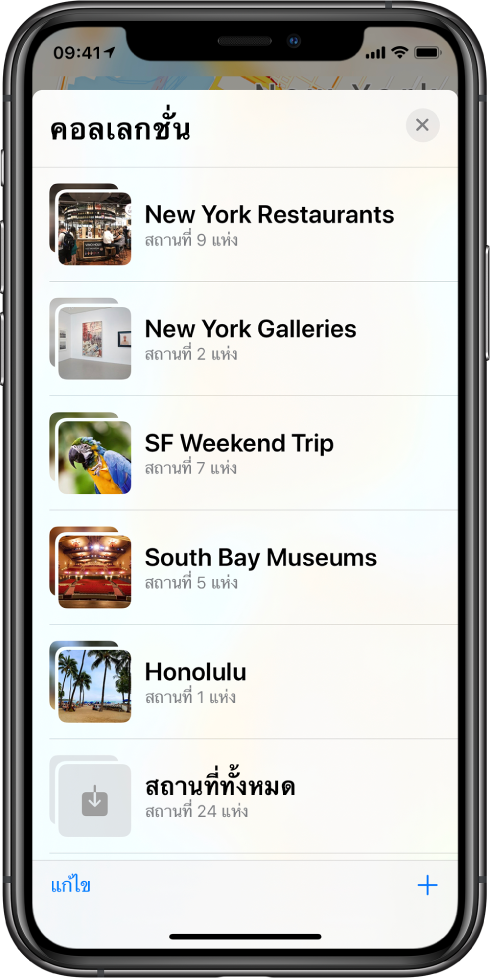
จัดระเบียบสถานที่ที่ต้องไปดู
สร้างคอลเลกชั่นในแอพแผนที่เพื่อคอยติดตามสถานที่ที่คุณต้องการเยี่ยมชมในระหว่างการเดินทาง เริ่มต้นโดยค้นหาสถานที่ในแอพแผนที่ที่คุณต้องการเยี่ยมชม จากนั้นปัดขึ้น แล้วแตะ “เพิ่มไปยัง” แตะ คอลเลกชั่นใหม่ แล้วตั้งชื่อคอลเลกชั่น เพิ่มสถานที่ไปยังคอลเลกชั่นนั้นต่อไป หรือสร้างคอลเลกชั่นใหม่สำหรับกิจกรรมต่างๆ เช่น ร้านอาหารที่คุณต้องการไปลอง สถานที่ท่องเที่ยวในท้องถิ่นที่คุณต้องการไปเยี่ยมชม หรือย่านต่างๆ ที่คุณต้องการไปสำรวจ เมื่อคอลเลกชั่นเสร็จสมบูรณ์แล้ว ให้แตะ ![]() เพื่อแชร์คอลเลกชั่นกับเพื่อนร่วมเดินทางของคุณ
เพื่อแชร์คอลเลกชั่นกับเพื่อนร่วมเดินทางของคุณ
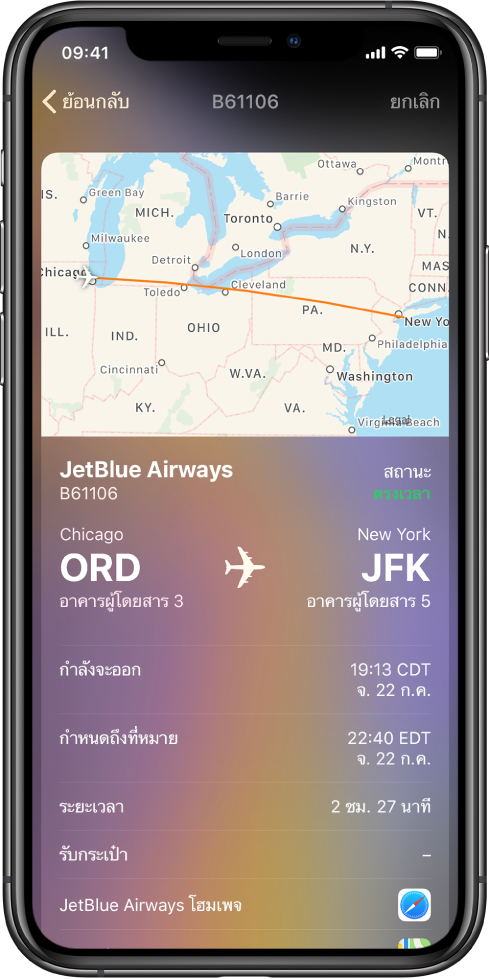
ตรวจสอบสถานะเที่ยวบินของคุณ
ลดความตึงเครียดโดยการตรวจสอบสถานะเที่ยวบินของคุณก่อนที่จะออกเดินทางไปสนามบิน คุณสามารถยืนยันเวลาออกเดินทางของคุณ รับตำแหน่งที่ตั้งของประตู และตรวจดูข้อมูลเที่ยวบินอื่นๆ ได้ ปัดลงจากกึ่งกลางของหน้าจอโฮม ป้อนหมายเลขเที่ยวบินของคุณในช่องค้นหา จากนั้นเลือกเที่ยวบินของคุณในผลการค้นหา
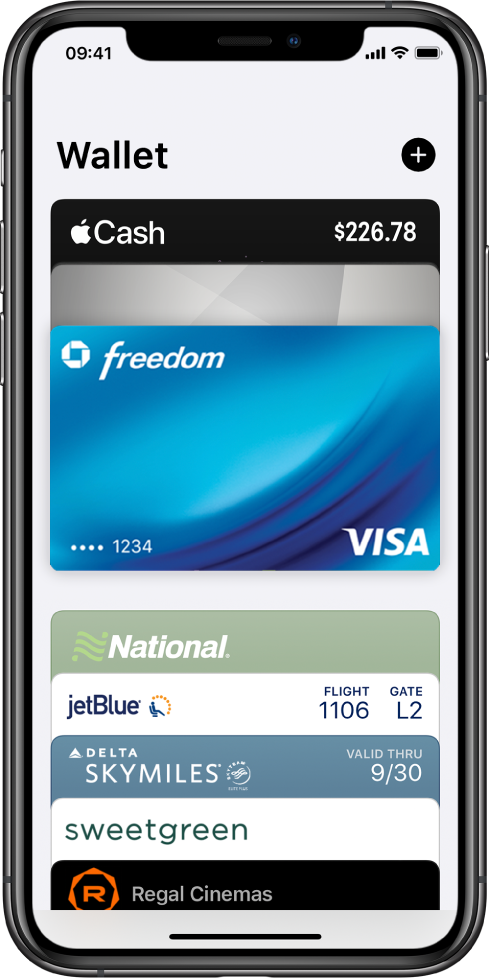
เก็บบัตรและบัตรผ่านในที่เดียว
ใช้ Wallet เพื่อติดตามบัตรเครดิต บัตรผ่านขึ้นเครื่อง ตั๋ว และบัตรโดยสารอยู่เสมอในขณะที่คุณเดินทาง มองหาตัวเลือกเพิ่มไปยัง Apple Wallet บนเว็บไซต์ ในอีเมลหรือข้อความตัวอักษร บัตรผ่านบางใบใน Wallet จะแสดงขึ้นโดยอัตโนมัติโดยอิงตามเวลาหรือตำแหน่งที่ตั้งของคุณ ตัวอย่างเช่น เมื่อคุณมาถึงสนามบิน บัตรผ่านขึ้นเครื่องสำหรับเที่ยวบินของคุณจะแสดงบนหน้าจอ iPhone ของคุณ
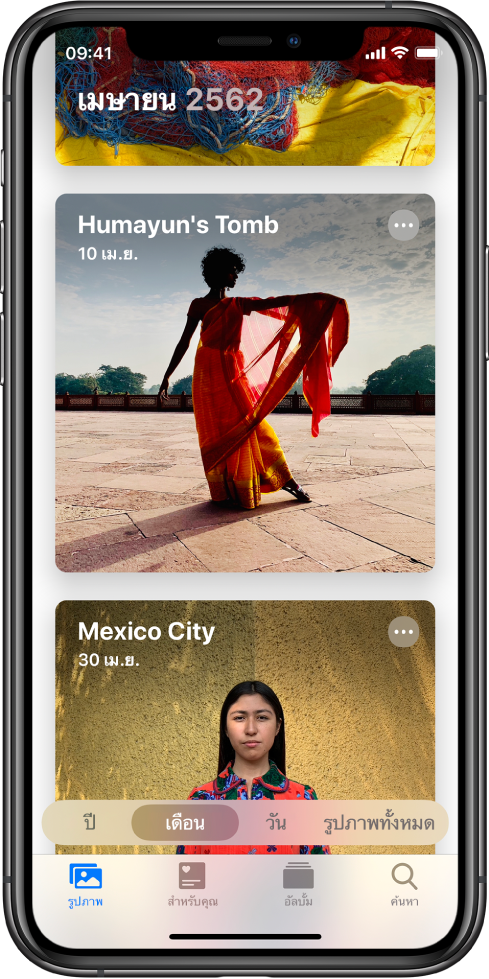
ย้อนความทรงจำ
ใช้แอพรูปภาพเพื่อค้นหารูปภาพและวิดีโอจากการเดินทาง แตะ รูปภาพ แล้วแตะ เดือน เพื่อดูรูปภาพของคุณที่จัดระเบียบตามการเดินทางและเหตุการณ์สำคัญ แตะ ![]() เพื่อเล่นภาพยนตร์ของการเดินทางหรือเพื่อแชร์รูปภาพและวิดีโอกับเพื่อนๆ และครอบครัว คุณยังสามารถค้นหารูปภาพได้อย่างรวดเร็วอีกด้วย เพียงแตะ ค้นหา แล้วป้อนบางสิ่งในช่องค้นหา เช่น “แคลิฟอร์เนีย 2559” หรือ “ค่ายพักแรม” จากนั้นเลือกผลลัพธ์
เพื่อเล่นภาพยนตร์ของการเดินทางหรือเพื่อแชร์รูปภาพและวิดีโอกับเพื่อนๆ และครอบครัว คุณยังสามารถค้นหารูปภาพได้อย่างรวดเร็วอีกด้วย เพียงแตะ ค้นหา แล้วป้อนบางสิ่งในช่องค้นหา เช่น “แคลิฟอร์เนีย 2559” หรือ “ค่ายพักแรม” จากนั้นเลือกผลลัพธ์
ถ้าต้องการเรียนรู้เพิ่มเติม ลองดู สร้างคอลเลกชั่นในแอพแผนที่, ใช้ iPhone เพื่อค้นหา, เก็บบัตรและบัตรผ่านใน Wallet และ ดูรูปภาพและวิดีโอ